डिवाइस लिंक
-
एंड्रॉयड
-
आई - फ़ोन
-
Mac
-
खिड़कियाँ
- डिवाइस गुम है?
फेसबुक पर पोस्ट करने के मजे का एक हिस्सा दोस्तों और परिवार के सदस्यों को टैग करना है। यह उन्हें आपके द्वारा पोस्ट की गई तस्वीरों को दिखाने या किसी विशेष पोस्ट पर उनका ध्यान आकर्षित करने का एक आसान तरीका है। लेकिन आपको कैसे पता चलेगा कि आपको किसने टैग किया है? और क्या आप भी टैग होना चाहते हैं?

इस लेख में, हम फेसबुक पर टैगिंग पर चर्चा करेंगे। हम यह जांचेंगे कि आपको किसने टैग किया है, कैसे जानें कि आपको टैग किया गया है या नहीं, साथ ही टैग कैसे काम करते हैं, इसके बारे में अन्य जानकारी भी शामिल करेंगे।
मैक या पीसी पर फेसबुक पर आपको किसने टैग किया है इसकी जांच कैसे करें
यह जांचने के दो तरीके हैं कि आपको फेसबुक पर किसने टैग किया है। आप यह जानकारी गतिविधि लॉग का उपयोग करके या अपनी सूचनाएं देखकर पा सकते हैं।
यह देखने के लिए कि गतिविधि लॉग विधि का उपयोग करके आपको किसने टैग किया है, नीचे दिए गए चरणों का पालन करें:
- में प्रवेश करें फेसबुक.
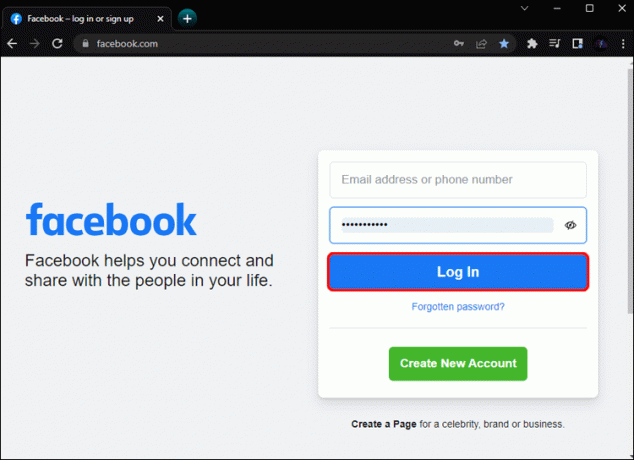
- ऊपरी-दाएँ कोने में अपने प्रोफ़ाइल आइकन को नीचे क्लिक करें।
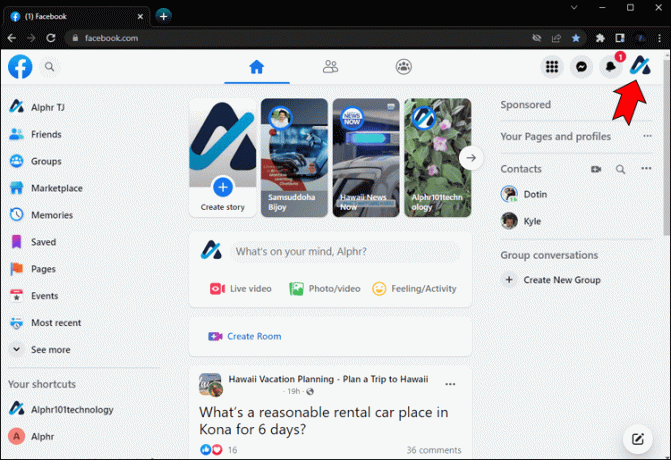
- ड्रॉप-डाउन मेनू से, "सेटिंग्स और गोपनीयता" और फिर "गतिविधि लॉग" चुनें।
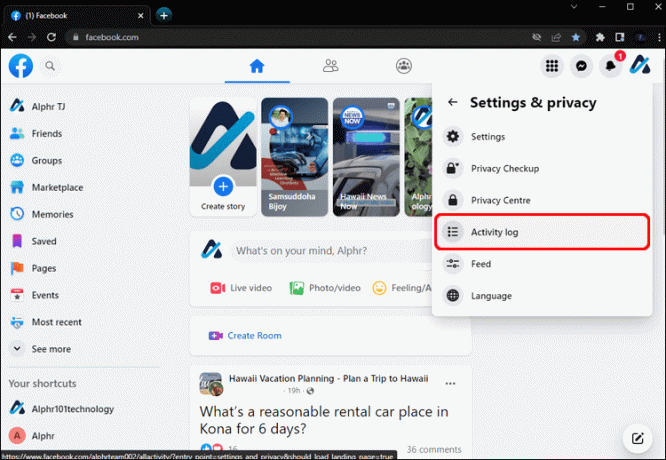
- बाईं ओर के बार मेनू से, "गतिविधि जिसमें आप टैग किए गए हैं" पर क्लिक करें।
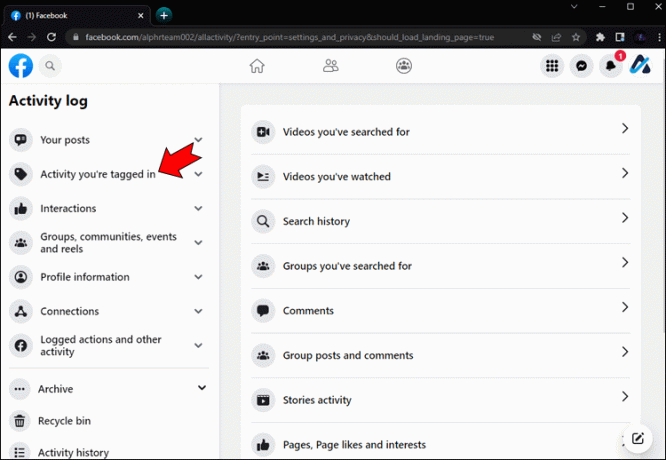
- आपके पास चुनने के लिए 2 विकल्प हैं.
- वे पोस्ट और टिप्पणियाँ जिनमें आपको टैग किया गया है
- वे फ़ोटो जिनमें आपको टैग किया गया है

आपको उन सभी पोस्ट, टिप्पणियों या फ़ोटो की एक सूची दिखाई देगी जिनमें आपको टैग किया गया है। प्रत्येक के आगे, आप देखेंगे कि किस फेसबुक सदस्य ने आपको टैग किया है।
आपके नोटिफिकेशन की जाँच करके यह देखने के लिए कि आपको किसने टैग किया है, इन निर्देशों का पालन करें:
- अपने ब्राउज़र में अपना फेसबुक अकाउंट खोलें।
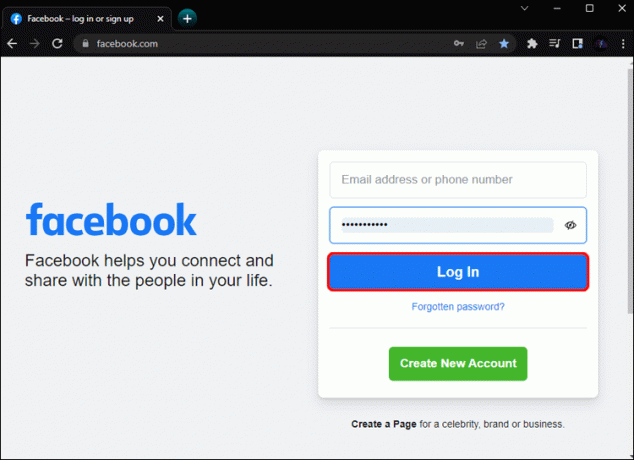
- ऊपरी दाएं कोने में, "सूचनाएं" आइकन पर क्लिक करें। यह एक घंटी के आकार का है।
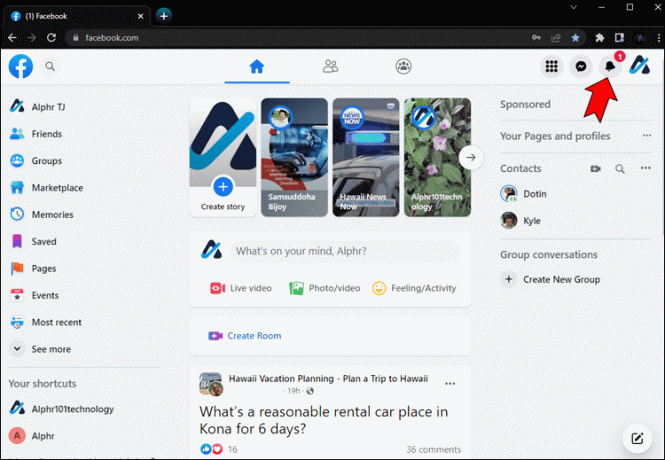
- यहां आपको अपनी सभी सूचनाओं की एक ड्रॉप-डाउन सूची दिखाई देगी।

यदि आपको किसी पोस्ट, टिप्पणी या फोटो में टैग किया गया है, तो आपको उस सदस्य के नाम के साथ अधिसूचना यहां दिखाई देगी जिसने आपको टैग किया है।
कैसे जांचें कि iPhone या Android पर Facebook में आपको किसने टैग किया है
अपने स्मार्टफोन का उपयोग करके यह देखना कि आपको फेसबुक पर किसने टैग किया है, मैक या पीसी का उपयोग करके वर्णित तरीकों के समान है। यह जानकारी दो स्थानों पर पाई जा सकती है, या तो आपके गतिविधि लॉग की जाँच करके या आपकी सूचनाओं को देखकर।
यह जानने के लिए कि आपका गतिविधि लॉग देखकर आपको किसने टैग किया है, नीचे दिए गए निर्देशों का पालन करें:
- अपना फेसबुक ऐप खोलें.
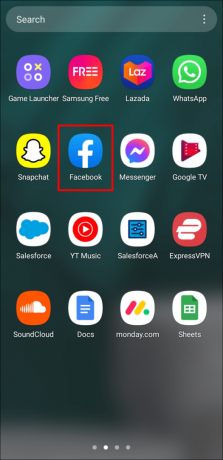
- स्क्रीन के ऊपर बाईं ओर अपना प्रोफ़ाइल आइकन टैप करें।
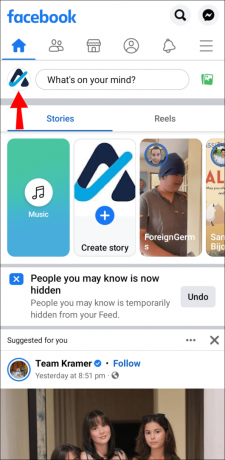
- "प्रोफ़ाइल संपादित करें" के आगे, आपको अपनी प्रोफ़ाइल सेटिंग पर ले जाने के लिए तीन बिंदु वाले आइकन पर टैप करें।

- "गतिविधि लॉग" चुनें।
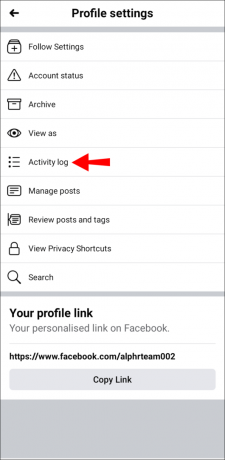
- "वह गतिविधि जिसमें आप टैग किए गए हैं" पर टैप करें।
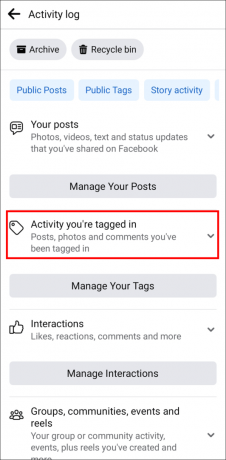
- आपके लिए चुनने के लिए 2 विकल्प हैं।
- वे पोस्ट और टिप्पणियाँ जिनमें आपको टैग किया गया है

- वे फ़ोटो जिनमें आपको टैग किया गया है
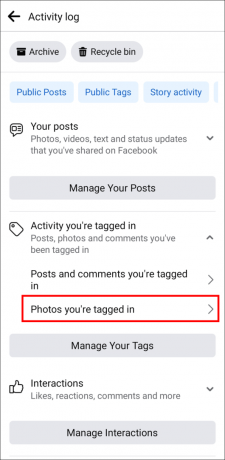
- वे पोस्ट और टिप्पणियाँ जिनमें आपको टैग किया गया है
इनमें से किसी भी विकल्प को चुनने पर, आपको उन पोस्ट, टिप्पणियों और फ़ोटो की एक सूची दिखाई देगी जिनमें आपको टैग किया गया है। यह देखने के लिए कि आपको किसने टैग किया है, बाईं ओर तीन बिंदु वाले आइकन पर टैप करें। वहां आप देखेंगे कि आपको किसने टैग किया है।
आपको किसने टैग किया है यह देखने के लिए अधिसूचना पद्धति का उपयोग करने के लिए, नीचे दिए गए निर्देश देखें:
- अपना फेसबुक ऐप खोलें.
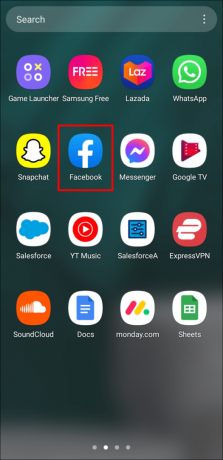
- स्क्रीन के ऊपरी दाएं कोने के पास, घंटी जैसा दिखने वाले "सूचनाएं" आइकन पर टैप करें।

ध्यान दें कि, आपके पास फेसबुक का कौन सा संस्करण है, इसके आधार पर, यह आइकन ऊपरी-दाएँ कोने में हो सकता है
आपको सभी सूचनाओं की एक सूची दिखाई जाएगी। यदि आपको किसी टिप्पणी, पोस्ट या फोटो में टैग किया गया है, तो वह यहां दिखाई देगा। यह आपको यह भी दिखाएगा कि आपको किसने टैग किया है।
पूछे जाने वाले प्रश्न
मुझे फेसबुक पर कौन टैग कर सकता है?
फेसबुक अकाउंट वाला कोई भी व्यक्ति आपको पोस्ट, टिप्पणियों और फ़ोटो में टैग कर सकता है। उनके लिए यह आवश्यक नहीं है कि वे आपसे मित्रता करें। यह टैग आपके दोस्तों और उस व्यक्ति के दर्शकों को भी दिखाई देगा जिसने आपको टैग किया है। जिन लोगों के आप मित्र नहीं हैं उनके टैग चिह्नित किए जा सकते हैं और आपकी सूचनाओं में दिखाई देंगे। अपनी गोपनीयता सेटिंग्स के आधार पर, आप टैग को स्वीकृत करना या अस्वीकार करना चुन सकते हैं।
क्या मैं चुन सकता हूँ कि मुझे कौन टैग कर सकता है?
हाँ। आप किस प्रकार की सूचनाएं प्राप्त करते हैं, इसका चयन करके आप नियम निर्धारित कर सकते हैं कि फेसबुक पर आपको कौन टैग कर सकता है। टैगिंग सूचनाएं कैसे सेट करें यह जानने के लिए, इन चरणों का पालन करें:
1. "सेटिंग्स और गोपनीयता" पर जाएँ।
2. "सेटिंग्स" चुनें।
3. बाएँ कॉलम से, "सूचनाएँ" और फिर "टैग" पर टैप करें।
यहां से आप तय कर सकते हैं कि कौन सी ऑडियंस आपको टैग कर सकती है. "कोई भी" चुनकर, सभी फेसबुक सदस्य आपको टैग कर सकते हैं। यदि आप "मित्र" चुनते हैं, तो केवल वे ही जिनके आप मित्र हैं, आपके द्वारा पहले टैग को अनुमोदित किए बिना ही आपको टैग कर पाएंगे।
क्या मैं फोटो टैग में टैग होने से पहले उनका पूर्वावलोकन कर सकता हूँ?
हाँ। किसी ऐसी तस्वीर में टैग किए जाने से ज्यादा शर्मनाक कुछ नहीं है जिसमें आप सर्वश्रेष्ठ नहीं दिख रहे हों। अपनी सेटिंग्स को संशोधित करके, आप ऐसी चीजें सेट कर सकते हैं जहां आपको किसी टैग को सार्वजनिक करने से पहले उसे स्वीकृत करने की आवश्यकता होगी। यह फ़ोटो, पोस्ट और टिप्पणियों के लिए काम करता है। इस सुविधा को स्थापित करने के लिए, नीचे दिए गए चरणों का पालन करें:
1. "सेटिंग्स और गोपनीयता" पर नेविगेट करें।
2. "सेटिंग्स" पर टैप करें।
3. बाईं ओर के मेनू से "प्रोफ़ाइल और टैगिंग" चुनें।
4. "अपनी प्रोफ़ाइल पर पोस्ट दिखाई देने से पहले उन पोस्ट की समीक्षा करें जिनमें आपको टैग किया गया है" के लिए सेटिंग ढूंढें।
5. "संपादित करें" पर क्लिक करें।
6. इन टैगों को स्वीकृत करने का विकल्प दिए जाने के लिए, "सक्षम" चुनें।
फेसबुक पर आपको किसने टैग किया यह अब कोई रहस्य नहीं है
आप अपनी सूचनाओं की जाँच करके या अपनी गतिविधि लॉग को देखकर देख सकते हैं कि किसी फ़ोटो, पोस्ट या टिप्पणी में आपको किसने टैग किया है। यदि आप यह नियंत्रित करना चाहते हैं कि कौन आपको टैग कर सकता है और क्या सार्वजनिक किया जा सकता है, तो आपके पास वह शक्ति है। आपको बस अपने खाते में कुछ समायोजन करने की आवश्यकता है।
क्या आपने कभी यह देखा है कि आपको फेसबुक पर किसने टैग किया है? क्या आपने इस आलेख में वर्णित समान विधियों का उपयोग किया? नीचे टिप्पणी अनुभाग में हमें बताएं।



![इंस्टाग्राम पर वीडियो कैसे शेयर और रीपोस्ट करें [जून 2020]](/f/128f2048b6e1b8f4a5af510a71a52c4e.png?w=932&ssl=1?width=100&height=100)
